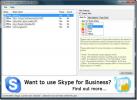Windows 10'da etkin pencerenin ekran görüntüsü nasıl alınır
Windows 10, Win + PrintScreen klavye kısayoluyla tüm ekranınızı yakalayabilir. Ekran görüntüleri Resimler kütüphanesinde Ekran görüntüleri adlı bir klasöre kaydedilir. Apple ve macOS ile karşılaştırıldığında, bu özellik Windows'a gelmek için çok geç oldu ve hala temel gibi görünüyor. Yalnızca bir ekranın ekran görüntüsünü veya etkin pencerenin bu şekilde ekran görüntüsünü oluşturamazsınız. Bununla birlikte, etkin pencerenin yerel olarak ekran görüntüsünün bir yolu vardır; Alt + PrintScreen.
Ekran görüntüsü etkin penceresi
İşlem oldukça basit; ekranınızı, ekran görüntüsü almak istediğiniz pencere etkin olacak şekilde ayarlayın. Alt + PrintScreen öğelerine dokunun.
Win + PrintScreen kısayolunun aksine, Alt + PrintScreen kısayolu görüntüyü otomatik olarak bir dosya olarak kaydetmez.

Görüntüyü kaydetmek için Paint'i kullanabilirsiniz. Paint'i açın ve görüntüyü panodan Paint'e yapıştırmak için Yapıştır düğmesini tıklatın veya Ctrl + V klavye kısayolunu kullanın. Kaydet.
Bunu yapabilir veya Dosyaya yapıştır adlı bir uygulamayı kullanabilirsiniz. Yapabilir
panodan bir dosyaya görüntü kaydetme. Dosyanın kaydedileceği formatı seçebilirsiniz.Windows 10'da bir ekran görüntüsü aracı yoktur. Aslında, eski sürümlerinde Snipping aracı denilen bir sürüm vardı. Tek sorun, bu aracın ekran görüntüleri yakalamak için kullanılmadan önce başlatılması gereken ayrı bir uygulama olmasıdır. Win + PrintScreen kısayolu olmadan ekran görüntüsü almak sıkıcıdır ve Windows 7 hala desteklendiğinde Snipping aracını birkaç kişi biliyordu.
Windows 10 Ekran Alıntısı aracını Ekran Alıntısı ve Çizim ile değiştirmiştir. Hala macOS'u ölçmüyor, ancak yavaş yavaş gelişiyor. Ne yazık ki, Snipping Tool'dan bir adım geri döndü ve birçok kullanıcı geri almak istiyor. Microsoft bunu geliştirmek için çalışıyor. Windows 10 için bir sonraki büyük derlemede, görüntüyü kaydettiğiniz biçimi seçmenize izin verecektir.
Ekran görüntüsü aracı Windows 10'da önemli ölçüde iyileşene kadar, kullanıcıların seçim yapabileceği uzun bir ekran görüntüsü uygulamaları listesi var. Kişisel favori Greenshot gibi ücretsiz uygulamalardan Snagit gibi premium uygulamalara kadar çeşitlilik gösterir.
MacOS ile karşılaştırıldığında, Windows çoklu ekranlarla çok daha iyi çalışır. Windows için en popüler ekran görüntüsü araçları bile birden fazla ekranla iyi çalışmıyor, bu yüzden Microsoft diğer uygulamaların telafi edebileceği işe yaramaz özellikler ekliyor gibi değil. Çoğu kullanıcı, macOS'ta varsayılan bir özellik olan HD ekran görüntülerini alabilmeleri için araç satın alır.
Arama
Yakın Zamanda Gönderilenler
Skype Otomatik Yanıtla ve İletişim Mesajı Uyarıları Al
VoiceGear Kontak Uyarısı Skype, otomatik yanıtlama ve bildirim özel...
Toplu dönüştürme ve PNG resim dosyalarını sıkıştırmak nasıl
Geçen yıl, Smush. O yüklenen herhangi bir görüntüyü optimize edebil...
Windows 10'da Microsoft Edge'de Koleksiyonlar nasıl etkinleştirilir
Eski Edge, yani Legacy Edge'in bir kenara ayırma özelliği vardı. Bu...